So erstellen Sie eine Heatmap mit Highcharts
Dec 17, 2023 am 10:03 AM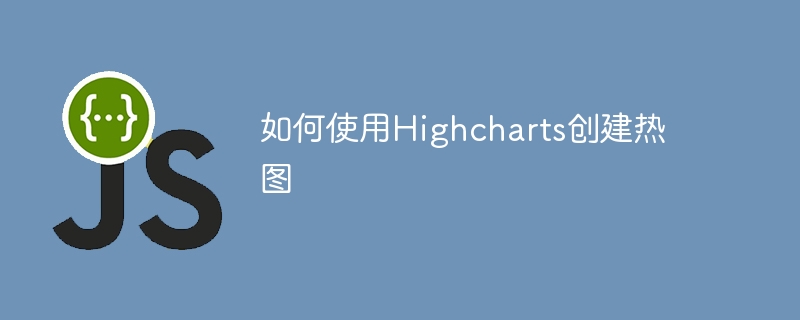
Highcharts ist eine sehr beliebte JavaScript-Diagrammbibliothek, mit der verschiedene Arten von Diagrammen, einschließlich Heatmaps, erstellt werden können. Heatmaps sind eine Art Diagramm, das die Datendichte darstellt und häufig in der Datenvisualisierung verwendet wird. In diesem Artikel wird erläutert, wie Sie mit Highcharts Heatmaps erstellen, und es werden spezifische Codebeispiele bereitgestellt.
- Daten vorbereiten
Zuerst müssen wir einige Daten vorbereiten, um die Heatmap zu erstellen. Heatmaps basieren auf zweidimensionalen Daten, wobei jeder Datenpunkt eine X- und Y-Koordinate sowie einen Wert hat, der die Dichte dieses Punkts darstellt. Die Daten werden normalerweise im JSON-Format bereitgestellt, wie zum Beispiel:
var data = [ [0, 0, 10], [0, 1, 19], [0, 2, 8], [0, 3, 24], [0, 4, 67], ... ];
wobei die erste Spalte die X-Achsen-Koordinate, die zweite Spalte die Y-Achsen-Koordinate und die dritte Spalte den Dichtewert darstellt.
Wir müssen außerdem die Beschriftungen für die X- und Y-Achse sowie den Titel der Heatmap festlegen.
- Diagrammcontainer erstellen
Als nächstes müssen wir einen Container innerhalb des HTML-Dokuments erstellen, um unsere Heatmap zu platzieren. Dies kann mithilfe eines div-Elements erfolgen:
<div id="container"></div>
- Einführung in die Highcharts-Bibliothek
Wir müssen die Highcharts-Bibliothek in das HTML-Dokument einführen, was auf folgende Weise erreicht werden kann:
<script src="https://code.highcharts.com/highcharts.js"></script>
Wenn wir die verwenden möchten Heatmap-Modul zum Erstellen von Heatmaps, wir benötigen außerdem Einführung in das Heatmap-Modul:
<script src="https://code.highcharts.com/modules/heatmap.js"></script>
- Diagrammoptionen konfigurieren
Als nächstes müssen wir die Optionen im Highcharts-Objekt konfigurieren, um ihm mitzuteilen, wie unsere Heatmap gerendert werden soll. Diese Optionen werden als JavaScript-Objekt definiert, das als „Optionsobjekt“ bezeichnet wird. Hier ist ein grundlegendes Optionsobjekt:
var options = {
chart: {
type: 'heatmap',
marginTop: 40,
marginBottom: 80,
plotBorderWidth: 1
},
title: {
text: 'My Heatmap'
},
xAxis: {
categories: ['Category1', 'Category2', 'Category3', 'Category4', 'Category5'],
title: {
text: 'X Axis'
}
},
yAxis: {
categories: ['Category1', 'Category2', 'Category3', 'Category4', 'Category5'],
title: {
text: 'Y Axis'
}
},
colorAxis: {
min: 0,
max: 100,
minColor: '#FFFFFF',
maxColor: Highcharts.getOptions().colors[0]
},
series: [{
name: 'My Data',
borderWidth: 1,
data: data,
dataLabels: {
enabled: true,
color: '#000000'
}
}]
};Einige der wichtigsten Optionen im obigen Optionsobjekt werden im Folgenden erläutert:
- chart: Diese Option teilt Highcharts mit, dass wir eine Heatmap erstellen und die Rahmenbreite und Ränder der Heatmap angeben möchten .
- Titel: Diese Option gibt den Titel der Heatmap an.
- xAxis und yAxis: Diese Optionen definieren die Beschriftungen für die X-Achse und die Y-Achse.
- colorAxis: Diese Option definiert den Bereich und die Farbe der Farbachse.
- Serie: Diese Option definiert die Daten für die Heatmap.
- Diagramm erstellen
Jetzt können wir die Methode chart() im Highcharts-Objekt verwenden, um eine Heatmap zu erstellen. Diese Methode erfordert zwei Parameter: die ID des Containers und das Optionsobjekt. Das Folgende ist ein Codebeispiel:
var chart = Highcharts.chart('container', options);- Zeichnen einer Heatmap
Abschließend müssen wir die redraw()-Methode des Diagrammobjekts aufrufen, um eine Heatmap zu zeichnen, wie unten gezeigt:
chart.redraw();
An diesem Punkt Wir haben die Erstellung mit dem Highcharts Heatmap-Prozess abgeschlossen.
Der vollständige Beispielcode lautet wie folgt:
<div id="container"></div>
<script src="https://code.highcharts.com/highcharts.js"></script>
<script src="https://code.highcharts.com/modules/heatmap.js"></script>
<script>
var data = [
[0, 0, 10],
[0, 1, 19],
[0, 2, 8],
[0, 3, 24],
[0, 4, 67],
...
];
var options = {
chart: {
type: 'heatmap',
marginTop: 40,
marginBottom: 80,
plotBorderWidth: 1
},
title: {
text: 'My Heatmap'
},
xAxis: {
categories: ['Category1', 'Category2', 'Category3', 'Category4', 'Category5'],
title: {
text: 'X Axis'
}
},
yAxis: {
categories: ['Category1', 'Category2', 'Category3', 'Category4', 'Category5'],
title: {
text: 'Y Axis'
}
},
colorAxis: {
min: 0,
max: 100,
minColor: '#FFFFFF',
maxColor: Highcharts.getOptions().colors[0]
},
series: [{
name: 'My Data',
borderWidth: 1,
data: data,
dataLabels: {
enabled: true,
color: '#000000'
}
}]
};
var chart = Highcharts.chart('container', options);
chart.redraw();
</script>Das obige ist der detaillierte Inhalt vonSo erstellen Sie eine Heatmap mit Highcharts. Für weitere Informationen folgen Sie bitte anderen verwandten Artikeln auf der PHP chinesischen Website!

Heißer Artikel

Hot-Tools-Tags

Heißer Artikel

Heiße Artikel -Tags

Notepad++7.3.1
Einfach zu bedienender und kostenloser Code-Editor

SublimeText3 chinesische Version
Chinesische Version, sehr einfach zu bedienen

Senden Sie Studio 13.0.1
Leistungsstarke integrierte PHP-Entwicklungsumgebung

Dreamweaver CS6
Visuelle Webentwicklungstools

SublimeText3 Mac-Version
Codebearbeitungssoftware auf Gottesniveau (SublimeText3)

Heiße Themen
 So verwenden Sie dynamische Daten in Highcharts, um Echtzeitdaten anzuzeigen
Dec 17, 2023 pm 06:57 PM
So verwenden Sie dynamische Daten in Highcharts, um Echtzeitdaten anzuzeigen
Dec 17, 2023 pm 06:57 PM
So verwenden Sie dynamische Daten in Highcharts, um Echtzeitdaten anzuzeigen
 So erstellen Sie eine Familie mit Gree+
Mar 01, 2024 pm 12:40 PM
So erstellen Sie eine Familie mit Gree+
Mar 01, 2024 pm 12:40 PM
So erstellen Sie eine Familie mit Gree+
 So verwenden Sie das Sankey-Diagramm, um Daten in Highcharts anzuzeigen
Dec 17, 2023 pm 04:41 PM
So verwenden Sie das Sankey-Diagramm, um Daten in Highcharts anzuzeigen
Dec 17, 2023 pm 04:41 PM
So verwenden Sie das Sankey-Diagramm, um Daten in Highcharts anzuzeigen
 So verwenden Sie gestapelte Diagramme zur Anzeige von Daten in Highcharts
Dec 18, 2023 pm 05:56 PM
So verwenden Sie gestapelte Diagramme zur Anzeige von Daten in Highcharts
Dec 18, 2023 pm 05:56 PM
So verwenden Sie gestapelte Diagramme zur Anzeige von Daten in Highcharts
 So erstellen Sie ein Gantt-Diagramm mit Highcharts
Dec 17, 2023 pm 07:23 PM
So erstellen Sie ein Gantt-Diagramm mit Highcharts
Dec 17, 2023 pm 07:23 PM
So erstellen Sie ein Gantt-Diagramm mit Highcharts
 So erstellen Sie ein Kontaktposter für Ihr iPhone
Mar 02, 2024 am 11:30 AM
So erstellen Sie ein Kontaktposter für Ihr iPhone
Mar 02, 2024 am 11:30 AM
So erstellen Sie ein Kontaktposter für Ihr iPhone
 So erstellen Sie eine Karten-Heatmap mit Highcharts
Dec 17, 2023 pm 04:06 PM
So erstellen Sie eine Karten-Heatmap mit Highcharts
Dec 17, 2023 pm 04:06 PM
So erstellen Sie eine Karten-Heatmap mit Highcharts








